

ArcGIS di ESRI, insieme ad altri servizi di georeferenziazione online, fornisce vasti archivi di geometria vettoriale e dati associati, che vengono distribuiti in formato “Feature Service Layer”. Gruppi di caratteristiche geografiche e dati simili sono disponibili per i progettisti, in numerose categorie come edifici, lotti, città, strade, linee di autobus e molto altro; quando vengono importati, questi dati diventano punti, linee e poligoni o gruppi di oggetti a cui sono associati Schedari di dati. Questi dati possono essere scaricati e quindi utilizzati in Vectorworks sotto forma di “Feature Service” (servizio di funzionalità) associato a un Lucido design (questa funzionalità è disponibile solo per i prodotti Design Suite). I Lucidi design associati a un Feature Service vengono utilizzati al meglio come livelli di dati visivi applicati sopra una mappa di base o un’immagine geolocalizzata.
Alcuni servizi richiedono l’accesso a un account, mentre altri sono disponibili gratuitamente; quando si utilizza un servizio di funzionalità occorre aver presente chi è il detentore del copyright dei dati. Se si è effettuato l’accesso a un servizio come il portale ArcGIS, dove è possibile mantenere set di disegni per l’utilizzo da parte di un team di progettisti, si può scaricare un Feature Layer, apportare modifiche in Vectorworks e quindi caricare il Feature Layer modificato per gli altri membri del team.
L’ottenimento di un Feature Layer è simile al flusso di lavoro relativo all’uso degli strumenti Geolocalizzazione e Immagine geografica; vedere Geolocalizzare il disegno.
Per poter inserire geometrie dati georeferenziati ricavati da un servizio online occorre creare una associazione tra un Lucido design al servizio e ai dati desiderati.
Per associare un Lucido a un Feature Service:
1. Creare un nuovo Lucido design per definire l’associazione a un Feature Service; vedere Creare i Lucidi.
2.Richiamare il comando Associa il Lucido a un Feature Layer.
In alternativa è possibile fare clic sul bottone Associa a un Feature Layer nel dialogo Impostazioni Lucido design.
3.Se il Lucido design non era già impostato come georeferenziato, esso diventa georeferenziato in automatico. Impostare il sistema di coordinate e le altre informazioni di georeferenziazione.
Si apre il dialogo Gestione Servizio.
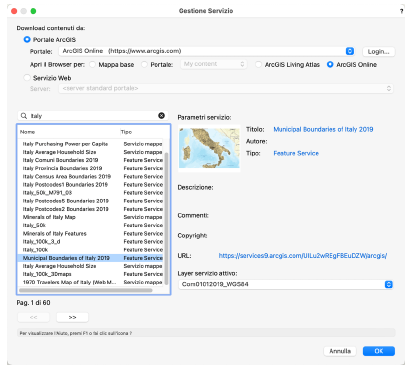
4.Scegliere il servizio da cui caricare i dati e fare clic su OK.
Si apre il dialogo Seleziona Feature per il Lucido.
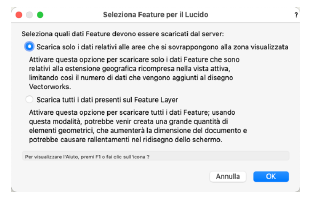
5.In base al tipo di dati e alle necessità del progetto, effettuare una delle seguenti operazioni:
● per ottenere solo i dati Feature relativi all’area ricompresa nella vista attiva, limitando la quantità di dati da scaricare e inserire nel documento, selezionare l’opzione Scarica solo i dati relativi alle aree che si sovrappongono alla zona visualizzata.
● Per ottenere tutte le Feature disponibili dal servizio, che potrebbero comportare prestazioni lente e aumentare anche in modo significativo le dimensioni del documento Vectorworks, selezionare Scarica tutti i dati presenti sul Feature Layer.
I dati del Feature Layer vengono scaricati e vengono visualizzati sul Lucido associato. Le informazioni vengono aggiunte come oggetti semplici o come un gruppo di oggetti Vectorworks (punti, linee e poligoni) con associati dati informativi in uno Schedario di Vectorworks.
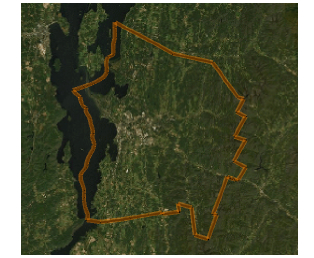
I dati presenti su un Lucido associato a un Feature Layer possono richiedere di essere aggiornati per ottenere le informazioni più recenti sulla posizione o su altri dati. Può anche essere necessario modificare l’area dei Feature Service, per estendere o ridurre la zona riguardante le informazioni scaricate.
Per aggiornare i dati di un Lucido associato a un Feature Layer:
1. Attivare il Lucido che è associato a un Feature Layer.
2.Richiamare il comando Aggiorna il Lucido in base ai dati del Feature Service.
Si apre il dialogo Seleziona Feature per il Lucido.
3.Se occorre, modificare l’estensione della zona di cui si vogliono aggiornare i dati.
I dati del Feature Layer vengono aggiornati e vengono visualizzati sul Lucido associato. I dati informativi associati agli oggetti presenti nello Schedario di Vectorworks vengono aggiornati.
Se si è effettuato il login a un servizio come il portale ArcGIS e si è scaricato un Feature Service Layer di proprietà per uno dei propri progetti o un lavoro a cui si sta collaborando con altri progettisti, le modifiche apportate al Lucido design di Vectorworks possono essere caricati di nuovo sul portale ArcGIS per essere utilizzati da altri membri del gruppo, da topografi o progettisti. È necessario disporre delle autorizzazioni appropriate per modificare le Feature. È possibile aggiungere, modificare, spostare ed eliminare oggetti, incluse forme primitive 2D e 3D e oggetti basati su punti, linee, rettangoli e tracciati. Gli oggetti sono identificati dal loro ID Oggetto presente sul server; i nuovi oggetti ricevono un nuovo ID.
Nota:Un tipo di Layer WFS (Web Feature Service) non supporta l’upload dei dati.
Per effettuare l’upload dei dati in un Feature Service Layer:
1. Assicurati di disporre delle autorizzazioni appropriate per modificare i dati online e di aver effettuato l’accesso al servizio.
2.Una volta modificati i dati di un oggetto o la sua posizione, richiamare il comando Aggiorna Feature Layer per effettuare l’upload delle modifiche sul server.
I dati vengono caricati. Viene visualizzato il dialogo Risultati aggiornamento Feature Layer, che mostra i risultati dell’operazione. Se alcuni oggetti sono incompatibili con il servizio, vengono elencati. Fare clic sul bottone Centra sul disegno per evidenziarli al centro dello schermo di Vectorworks.